Spis treści
Podczas pandemii słuchanie podcastów gwałtownie wzrosło na całym świecie, co skłoniło firmy takie jak Google do dodania nowych funkcji do swoich aplikacji przeznaczonych do podcastów. Google Podcast zawiera obszerną bibliotekę, jednak Twojego ulubionego podcastu może jeszcze nie być w tej bibliotece. Ten problem właśnie został rozwiązany, umożliwiając dodanie dowolnego podcastu do aplikacji Google Podcast.
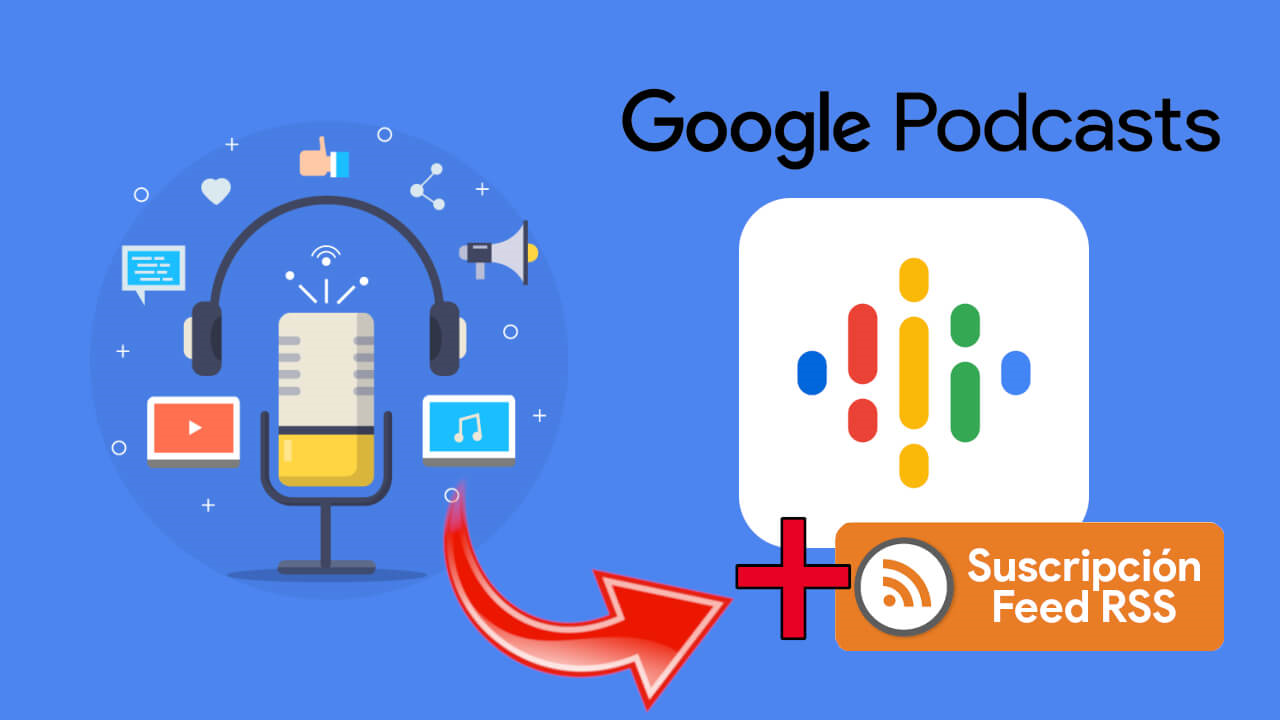
Powiązane: Jak usunąć nagrania Asystenta Google. Wyłącz nagrania Asystenta Google.
Do tej pory Google Podcast umożliwiał słuchanie tylko podcastów, które były umieszczone w bibliotece aplikacji. Każdy użytkownik, który tworzy swoje podcasty i chciał być obecny w bibliotece Google, musiał o to poprosić i przejść przez proces akceptacji. Teraz nie musisz czekać, aż Google zatwierdzi Twój ulubiony podcast, aby słuchać go z poziomu aplikacji.
Wreszcie, Google Podcast pozwala ręcznie dodawać dowolne podcasty, które nie zostały jeszcze zindeksowane w bibliotece Google i dlatego nie można ich znaleźć poprzez wyszukiwanie we wspomnianej aplikacji. Ponadto ta nowa funkcja umożliwia również dodawanie podcastów RSS z dowolnej subskrypcji, do której należymy.
Obecnie istnieją witryny lub platformy oferujące prywatne podcasty, co oznacza, że Google Podcast nie umieści ich w swojej bibliotece. Aby słuchać tych prywatnych podcastów, musimy zarejestrować się na platformie, do której należą, bywa że płatnej. Wymuszało to słuchanie interesujących nas podcastów na wielu różnych platformach.
Te witryny lub platformy z podcastami mają coś, co nazywa się RSS, co jest niczym innym jak adresem. Ten RSS jest w zasadzie adresem URL, który zawiera całą zawartość prywatnych podcastów wspomnianej witryny. Google Podcast umożliwia teraz korzystanie z RSS z prywatnych witryn lub platform podcastów do słuchania ich bezpośrednio w aplikacji Google Podcast, nawet jeśli nie ma ich w bibliotece Google.
Ta funkcja subskrypcji podcastów Google działa jako rodzaj konta klienta, które umożliwia słuchanie prywatnych podcastów (bezpłatnych lub płatnych) bezpośrednio z aplikacji Google Podcast. Może to być również bardzo korzystne dla prywatnych i płatnych platform podcastów, ponieważ oferuje użytkownikowi możliwość korzystania z ich treści w aplikacji znacznie lepiej znanej jak Google Podcast. Ponadto w tym przypadku twórcy nie będą zmuszeni do tworzenia osobnej aplikacji mobilnej na platformę, ponieważ każdy użytkownik będzie mógł używać Google Podcast do słuchania tych treści.
Poniżej chcemy pokazać Ci krok po kroku, jak dodawać prywatne, płatne lub subskrypcyjne podcasty do oficjalnej aplikacji Google Podcast na Androida lub iPhone'a:
Jak dodać płatny, prywatny lub subskrypcyjny podcast (kanał RSS) do aplikacji Google Podcast na iPhone'a lub Androida.
1. Pierwszą rzeczą do zrobienia jest zaktualizowanie aplikacji Google Podcast do najnowszej wersji.
2. Po aktualizacji przejdź i zaloguj się do witryny lub platformy, na której znajdują się prywatne lub subskrybowane podcasty, które chcesz dodać do Google Podcast.
3. Teraz zlokalizuj i uzyskaj dostęp do konkretnego podcastu, który Cię interesuje. W tym miejscu powinieneś poszukać przycisku lub elementu, który mówi na przykład: Link do źródła RSS, aby odsłuchać podcast w zewnętrznej aplikacji.
4. Spowoduje to otwarcie nowej karty w przeglądarce, w której wyświetlany jest kanał RSS wspomnianego podcastu. Skopiuj adres URL wspomnianego źródła RSS.
5. Kiedy już mamy adres URL kanału RSS, będziemy musieli otworzyć naszą aplikację Google Podcast.
6. Przejdź do sekcji Aktywność reprezentowanej przez ikonę w prawym dolnym rogu ekranu.
7. W karuzeli opcji u góry tego ekranu będziesz musiał przejść do zakładki: Subskrypcje .
8. Następnie kliknij ikonę z trzema kropkami w prawym górnym rogu.
9. W wyświetlonym menu wybierz opcję: Dodaj jako kanał RSS.
.jpg)
10. Teraz otworzy się małe okno, w którym musisz wkleić link do kopiowania prywatnego źródła RSS, którego chcesz słuchać z aplikacji Google Podcast.
11. Po wklejeniu linku będziesz musiał kliknąć Dodaj.
12. Od tego momentu prywatny lub subskrybowany podcast będzie pokazywany w aplikacji Google Podcast i będzie można go słuchać, nawet jeśli nie jest indeksowany w Google.
Ta operacja jest możliwa, ponieważ łącza RSS prywatnych, płatnych lub subskrypcyjnych podcastów są dostępne tylko dla użytkowników zarejestrowanych na platformach, do których należą.
.jpg)
Ważna uwaga: Niektóre prywatne lub objęte subskrypcją witryny lub platformy z podcastami, w wersji mobilnej nie dają możliwości pobrania źródła w formie linku, tylko za pomocą pliku który trzeba pobrać na urządzenie. Niestety aplikacja Google Podcast w tym momencie nie obsługuje takich formatów. w takiej sytuacji najlepszym rozwiązaniem będzie przejście do internetowej wersji platformy z podcastami i z niej pobranie łącza RSS.
